ios逆向入门笔记-基本工作 - ios's blog
ios逆向入门笔记 手机越狱 版本iphone5 ios8.4.1
遇到问题
1.Cydia跳出Failed to fetch http://repo666.ultrasn0w.com 的錯誤訊息 done!
解决方法 :删除这个源就行了
woc 买来的手机越狱过了然后被卖家恢复出厂设置了== 坑死
2.由于越狱后恢复出厂设置导致数据库错误 Cydia跳出Could not open file /var/lib/dpkg/status
done!
解决方法
由于重置导致无法使用openssh 所以 这里有个无openssh 修复教程
修复工具下载:
上传有点慢麻烦 写完后再上传
先利用ifunbox 将cydia-fix里的lib文件夹直接拖入ibooks
接着利用impactor 导入ipa
将ipa文件拖入这里 输入登录的id 密码 即可安装
接着在手机端 进行命令输入
先输入 su
会提示要求输入密码 默认密码:alpine
接着复制lib 创建log/apt文件夹
cp -R /var/mobile/Media/Books/lib /var
mkdir /var/log/apt
重启cydia
搞定!~~ 撒花撒花
3.安装 dumpdecrypted 时遇到 SDK “iphoneos” cannot be located 问题
产生原因:xcode 命令行目录不正确 可以使用命令查看当前 xcode路径
xcode-select --print-path
看到路径不正确 所以 我们指定下路径即可搞定
sudo xcode-select --switch /Applications/Xcode.app/Contents/Developer/
4.遇到问题 安装openssh 插件后 还是无法使用内网连接ssh (手机 iphone5 美版 有锁 ios8.4.1)
解决方法:
我尝试了卸载本地的 openssh 和openssl 接着重装一下
然后通过修改了系统语言为英文 搞定
5.遇到iExplorer 安装时 显示dmg镜像损坏
解决方法
sudo spctl --master-disable
再次安装即可
6.ios ssh 如何改密码
登录ssh 默认密码 alpine
输入psswd
根据提示输入change密码就可以啦
7.Reveal Debug 教程
https://blog.csdn.net/yinxuanwl/article/details/93474278
打完patch 后输入注册码
注册码:180999999999
8.当编译获取appid程序时遇到
Showing All Messages
:-1: No profile for team ‘33SY35N4CB’ matching ‘greenboxDevelopment’ found: Xcode couldn’t find any provisioning profiles matching ‘33SY35N4CB/greenboxDevelopment’. Install the profile (by dragging and dropping it onto Xcode’s dock item) or select a different one in the General tab of the target editor. (in target ‘iOSAppsInfo’)
该错误是由于没有修改id的原因
解决方法:
xcode 左侧搜索到teamid 双击后 左侧搜索id 或者 DEVELOPMENT_TEAM 接着在列表框更改为自己的id即可
9.编译时遇到错误
:-1: No profile for team xxx (Personal Team)’ matching 'xxxxxx@xx.com ‘ found: Xcode couldn’t find any provisioning profiles matching '99994Y3DQ2/xxxxxxx@xx.com ‘. Install the profile (by dragging and dropping it onto Xcode’s dock item) or select a different one in the General tab of the target editor. (in target ‘iOSAppsInfo’)
解决方法:
找到项目配置 signing 接着 在 Automatically manage signing 处打勾 在team栏选择自己登录的账号
注意方框里的内容 复制它
54f11589-255a-47a3-beb1-3c68019bd296
打开项目文件夹
进入 project.pbxproj
查找该字符串
删除这两行
删除后保存 重启项目
重启项目后
接着就可以正常生成啦
\10. 关于使用xcodebuild 的问题
编译命令
编译命令xcodebuild -exportArchive -archivePath ~/Library/Developer/Xcode/Archives/2019-06-24/iosid.xcarchive -exportPath iosid.ipa -exportOptionsPlist ~/Library/Developer/Xcode/Archives/2019-06-24/iosid.xcarchive/info.plist
这里要说明的是 xcodebuild利用 xxxx.xcarchive包导出成ipa文件命令格式
xcodebuild -exportArchive
-archivePath < archivePath>
-exportPath < exportPath>
-exportOptionsPlist < exportOptionsPlistPath>
根据命令自行修改目录即可
11.当ssh 连接手机 执行ps命令发现提示 command not found
解决方法
打开手机端Cydia 搜索安装
adv-cmds
可以看到安装后可以执行的命令有 finger fingerd last lsvfs md ps
接着在执行命令 就可以了
版权声明:本文首发于
ios 的博客,转载请注明出处!
{"title":"ios's blog","subtitle":null,"description":null,"author":"ios","language":"zh-CN","timezone":null,"url":"http://iosmosis.github.io","root":"/","permalink":":year/:month/:day/:title/","permalink_defaults":null,"source_dir":"source","public_dir":"public","tag_dir":"tags","archive_dir":"archives","category_dir":"categories","code_dir":"downloads/code","i18n_dir":":lang","skip_render":null,"new_post_name":":title.md","default_layout":"post","titlecase":false,"external_link":true,"filename_case":0,"render_drafts":false,"post_asset_folder":true,"relative_link":false,"future":true,"highlight":{"enable":false,"auto_detect":false,"line_number":true,"tab_replace":null},"default_category":"uncategorized","category_map":null,"tag_map":null,"date_format":"YYYY-MM-DD","time_format":"HH:mm:ss","per_page":10,"pagination_dir":"page","theme":"huhu","deploy":{"type":"git","repository":"git@github.com:iosmosis/iosmosis.github.io.git","branch":"master","message":"Site updated at {{ now(\"YYYY-MM-DD HH:mm:ss\") }}"},"ignore":[],"hljs":{"enable":true,"line_number":"frontend","trim_indent":"backend","copy_code":false},"live2d":{"enable":true,"scriptFrom":"local","pluginRootPath":"live2dw/","pluginJsPath":"lib/","pluginModelPath":"assets/","tagMode":false,"debug":false,"model":{"use":"live2d-widget-model-koharu"},"display":{"position":"right","width":150,"height":300},"mobile":{"show":true}},"prism_plugin":{"mode":"preprocess","theme":"ghcolors","line_number":false,"custom_css":"path/to/your/custom.css"},"jsonContent":{"meta":false,"pages":false,"posts":{"title":true,"date":true,"path":true,"text":true,"raw":false,"content":false,"slug":false,"updated":false,"comments":false,"link":false,"permalink":false,"excerpt":false,"categories":false,"tags":true}},"archive_generator":{"per_page":10,"yearly":true,"monthly":true,"daily":false},"index_generator":{"per_page":10,"order_by":"-date"},"category_generator":{"per_page":10},"baidusitemap":{"path":"baidusitemap.xml"},"feed":{"type":"atom","limit":20,"hub":"","content":true,"path":"atom.xml"},"tag_generator":{"per_page":10},"sitemap":{"path":"sitemap.xml"},"marked":{"gfm":true,"pedantic":false,"sanitize":false,"tables":true,"breaks":true,"smartLists":true,"smartypants":true},"server":{"port":4000,"log":false,"ip":"0.0.0.0","compress":false,"header":true},"menu":{"home":"/","archives":"/archives","about":"/about","Link":"/link"},"logo":"/images/logo.png","categories_max":5,"tags_max":10,"site_search":true,"rss":"/atom.xml","follow":{"github":"https://github.com/iosmosis","QQ":"2417117320"},"search_url":"/search.xml","site_icp":"","site_friends":{"房间里的小猫咪":"http://baidu.com"},"share":["weibo","weixin","qqkongjian","QQ","douban","facebook","twitter","google"],"cdn_module":{"av_min":"https://cdn.jsdelivr.net/npm/leancloud-storage/dist/av-min","pjax":"https://cdn.bootcss.com/jquery.pjax/2.0.1/jquery.pjax.min","jquery":"https://cdn.bootcss.com/jquery/3.4.1/jquery.min","confirm":"https://cdn.bootcss.com/jquery-confirm/3.3.4/jquery-confirm.min","fancybox":"https://cdn.bootcss.com/fancybox/3.5.7/jquery.fancybox.min","algoliasearch":"https://cdn.jsdelivr.net/npm/algoliasearch@3.33.0/dist/algoliasearchLite.min"},"baidu_push":true,"reward":{"weixin":"images/weixin.png","zhifubao":"images/zhifubao.png"},"service_worker":{"open":false},"valine":{"API_ID":"7Y7XlmC1rYmaNjqc4nP11H33-gzGzoHsz","API_KEY":"CohJO6tVqg9R4yI5v5AqKEc7"}}
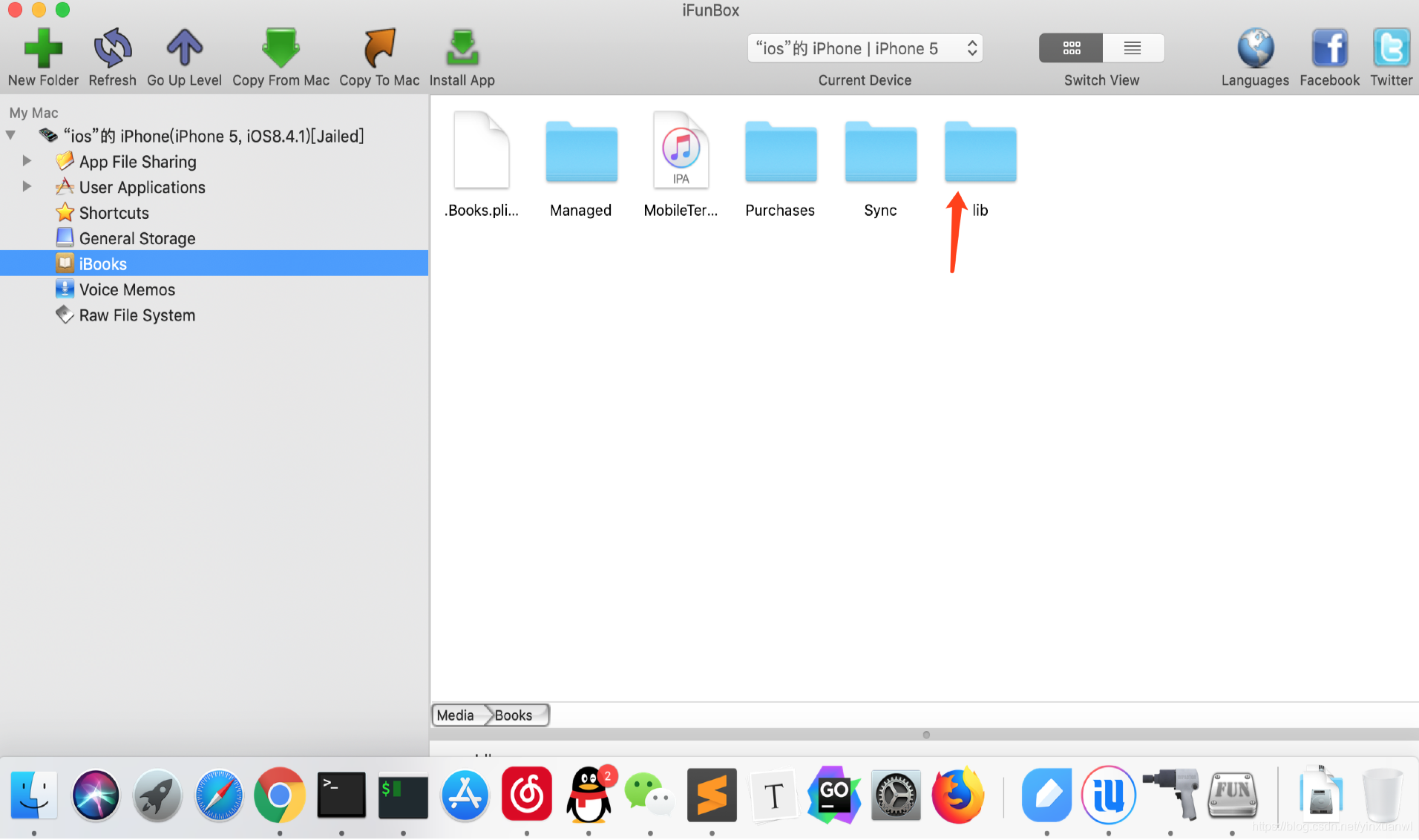
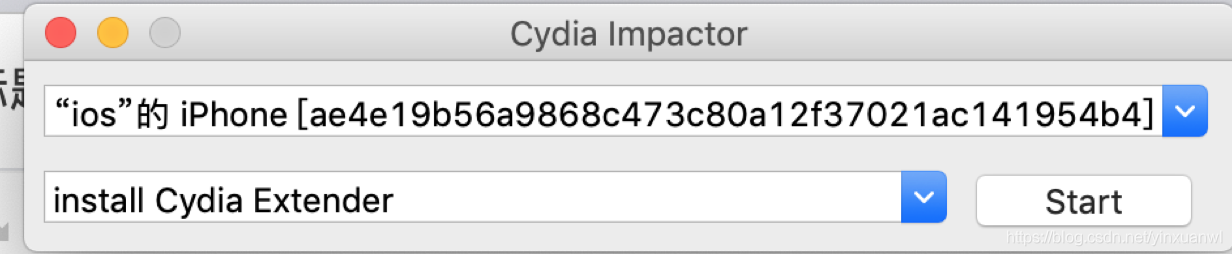
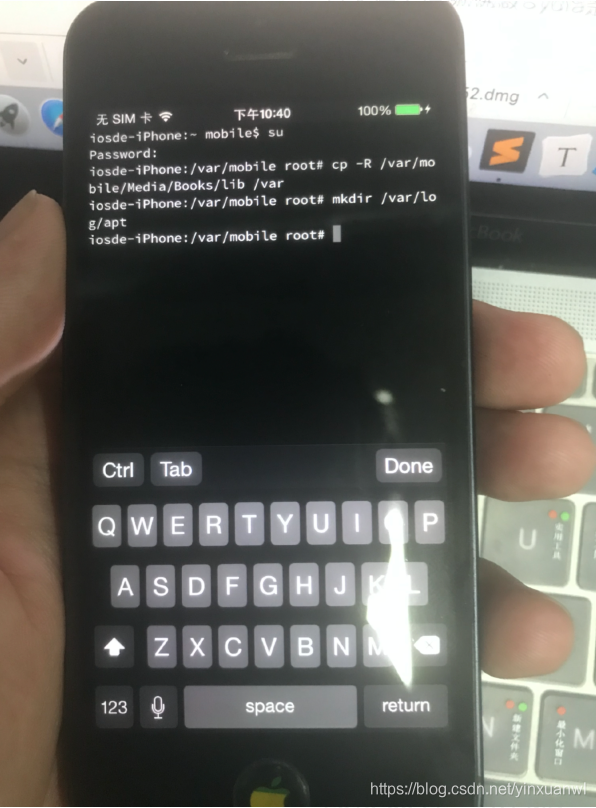
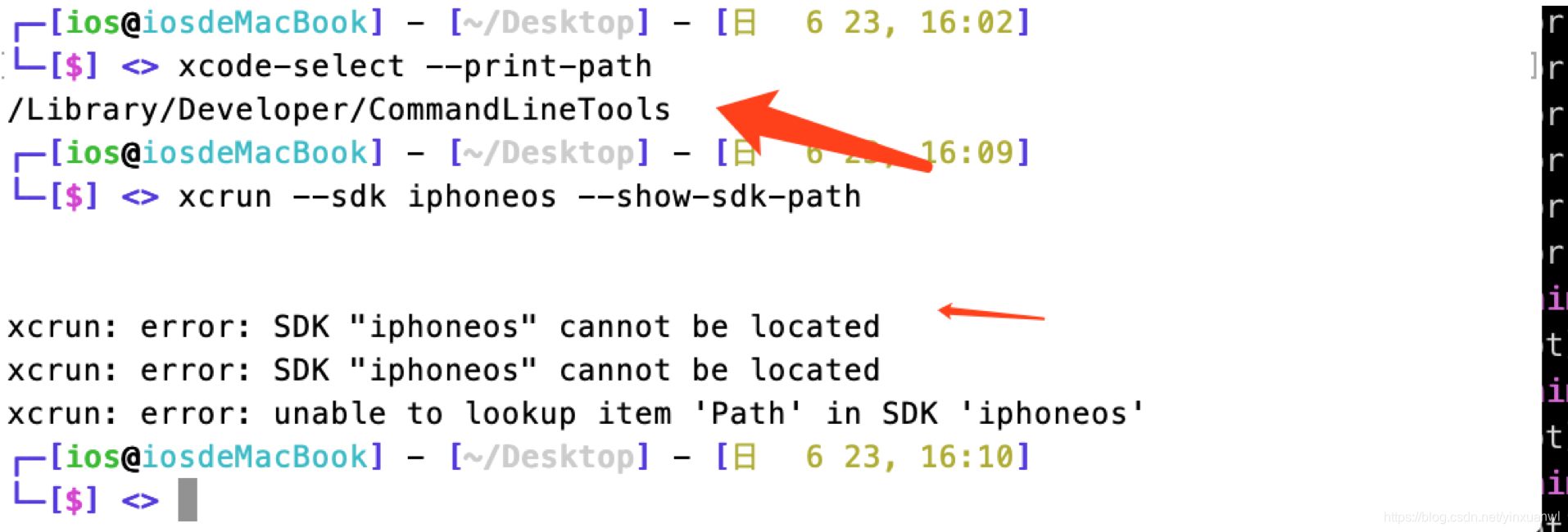
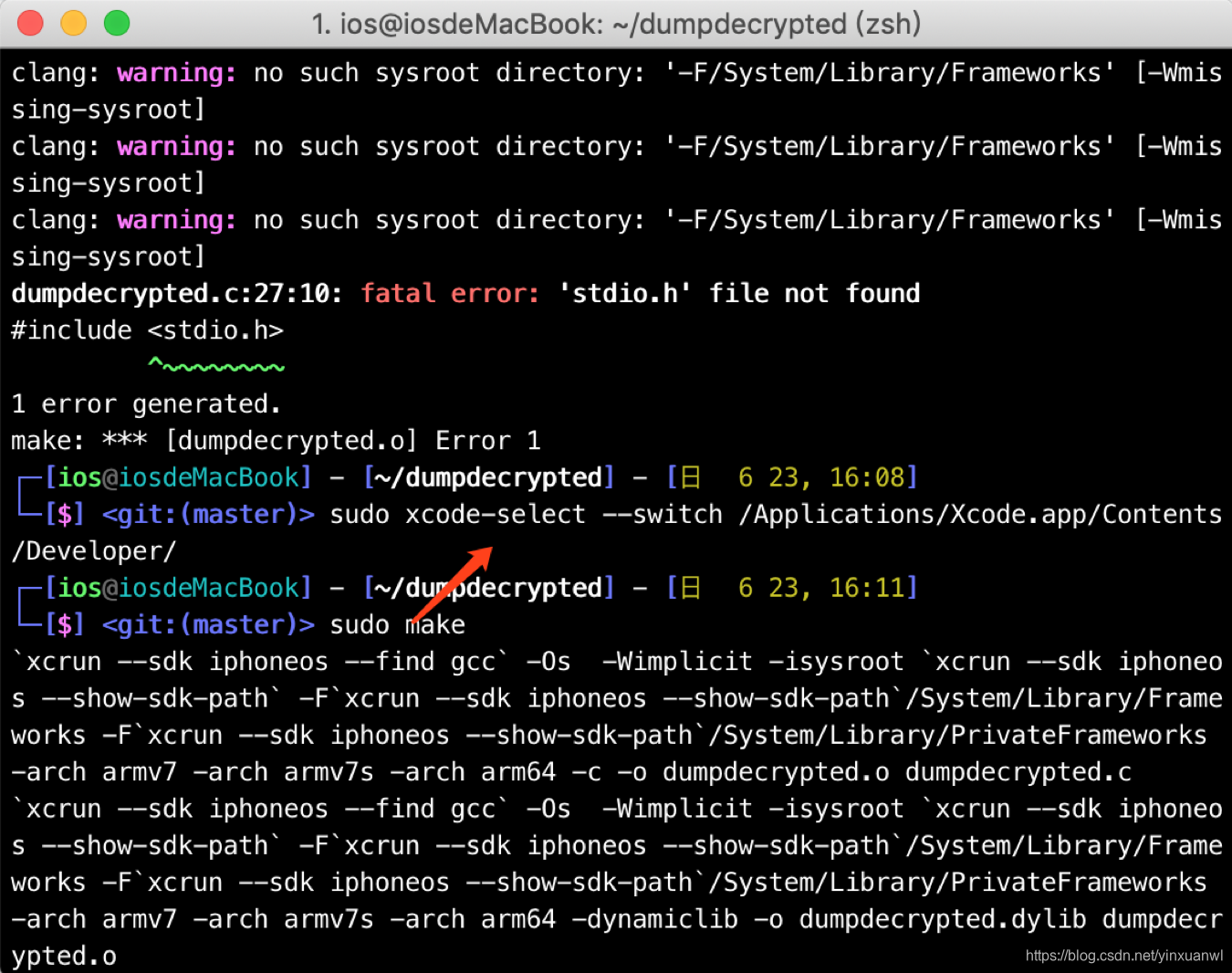
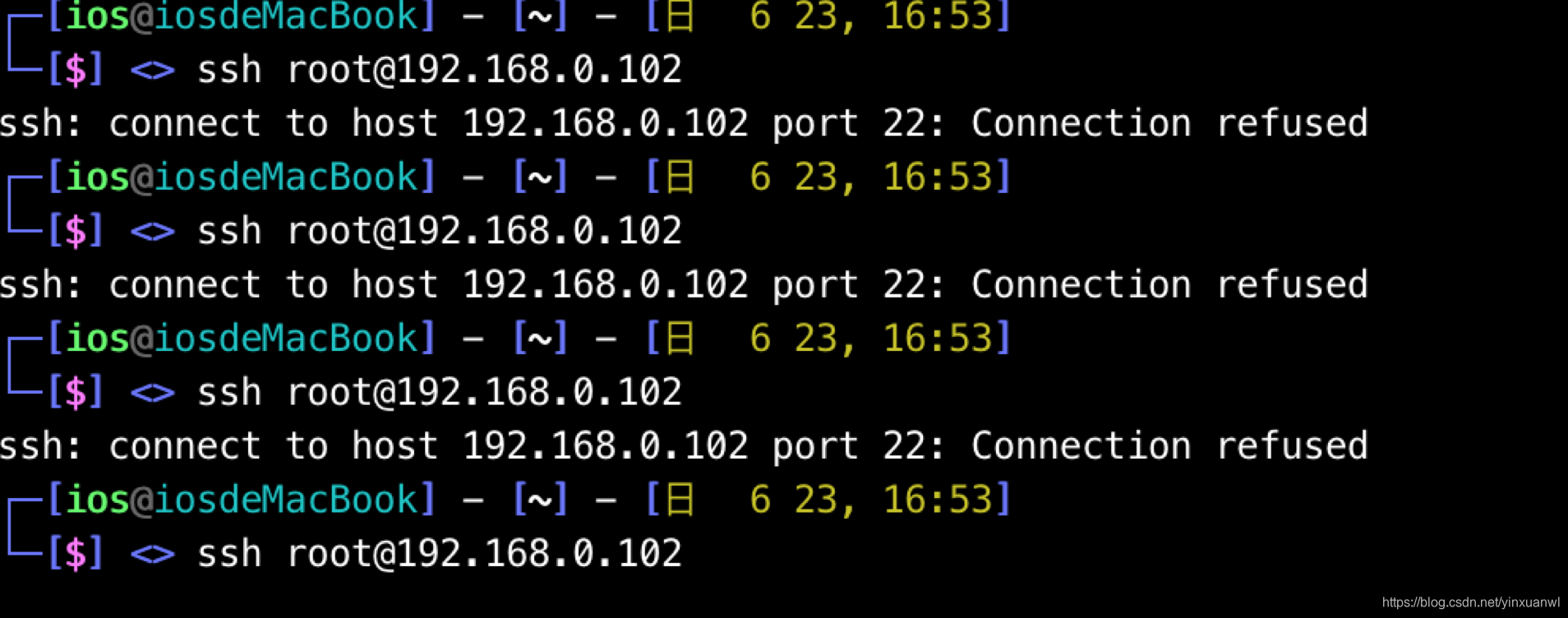
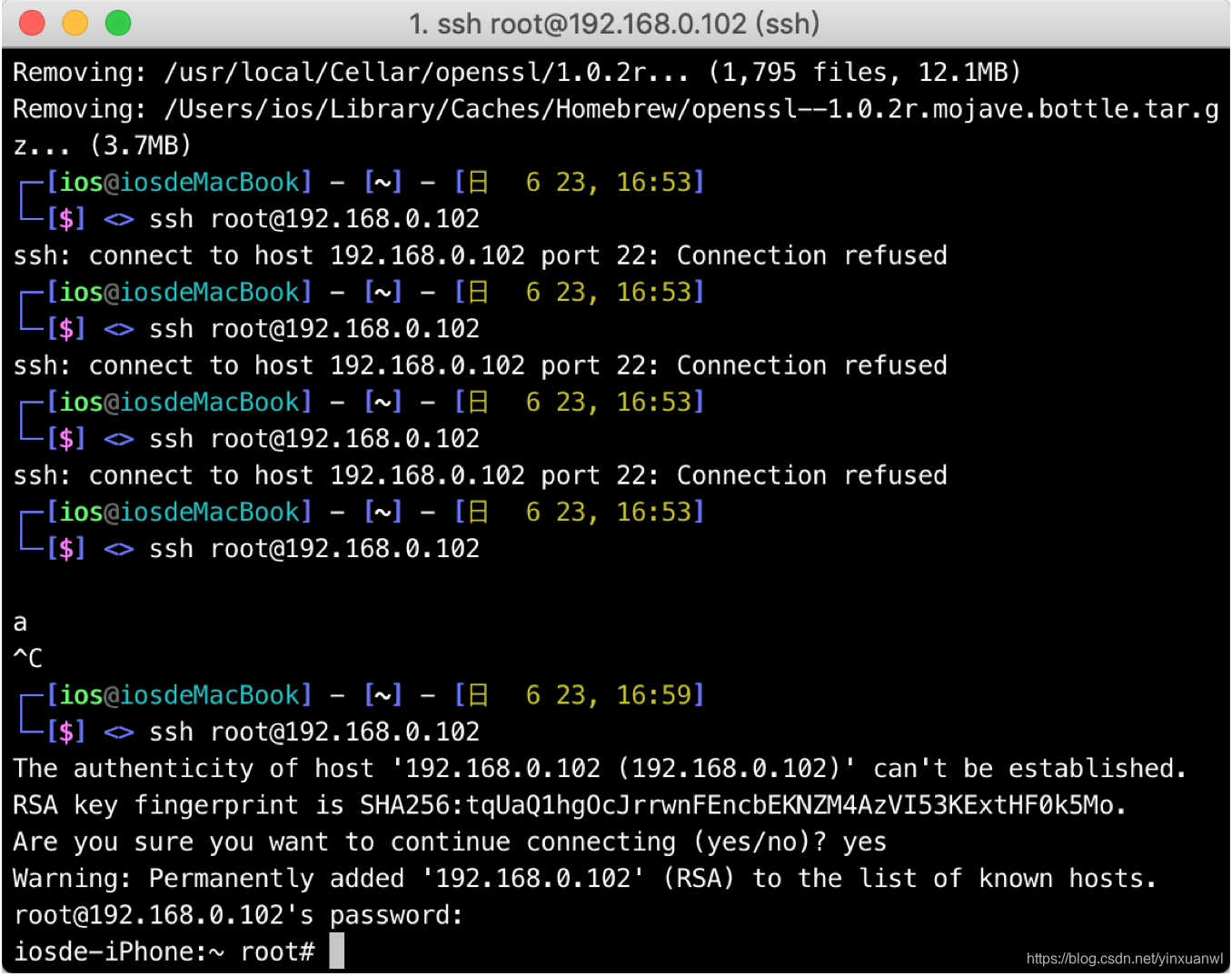
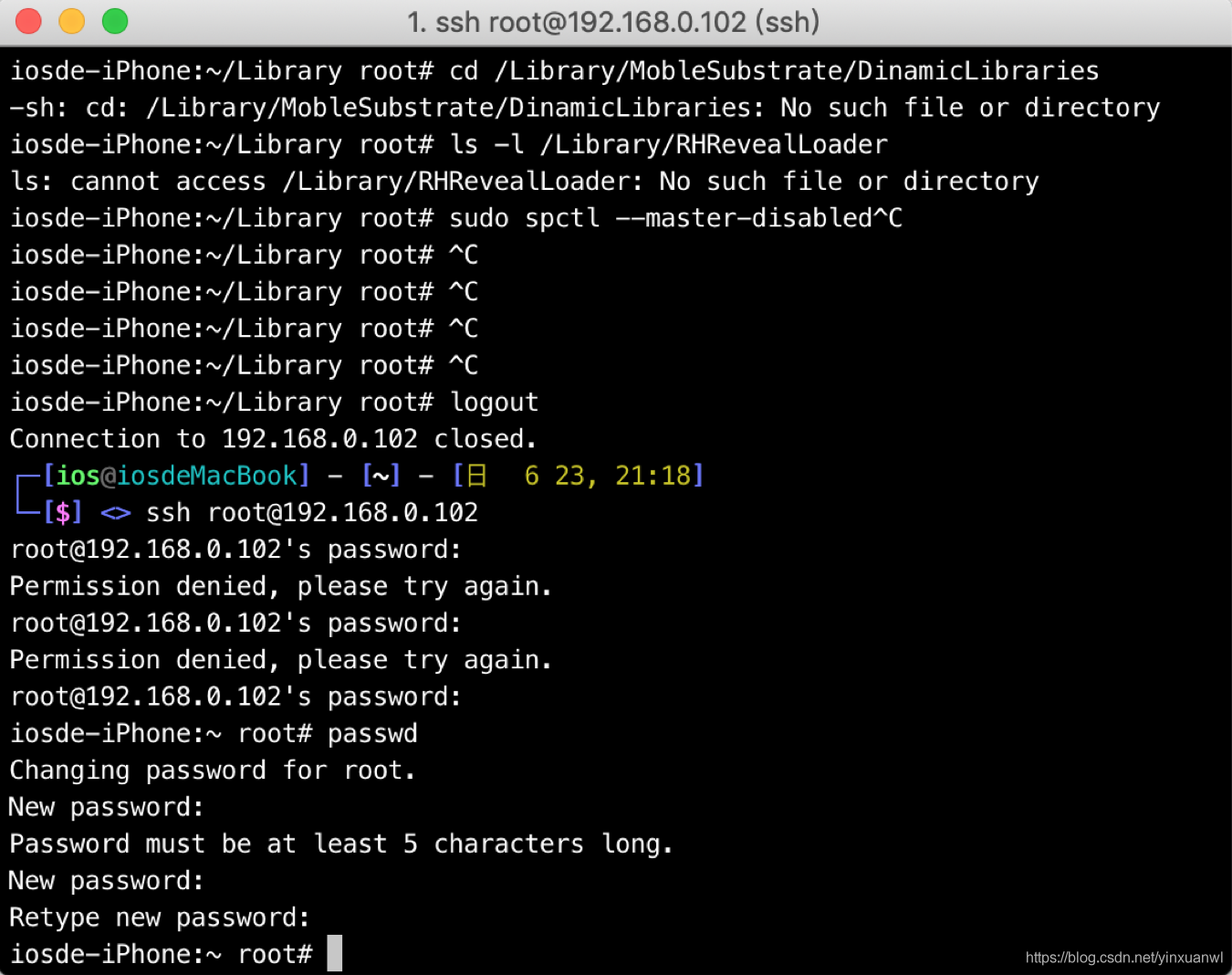
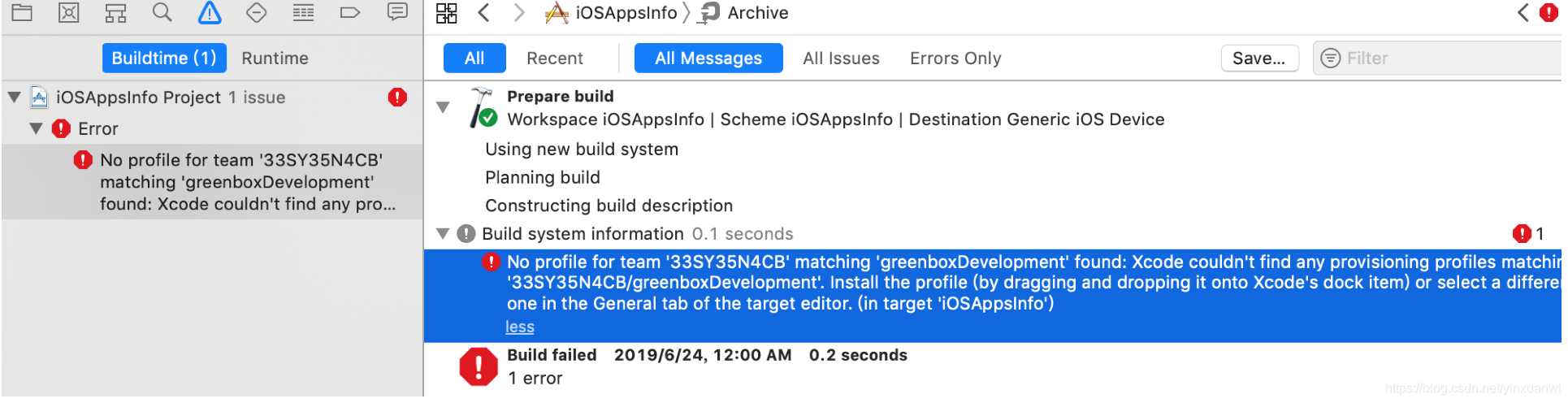
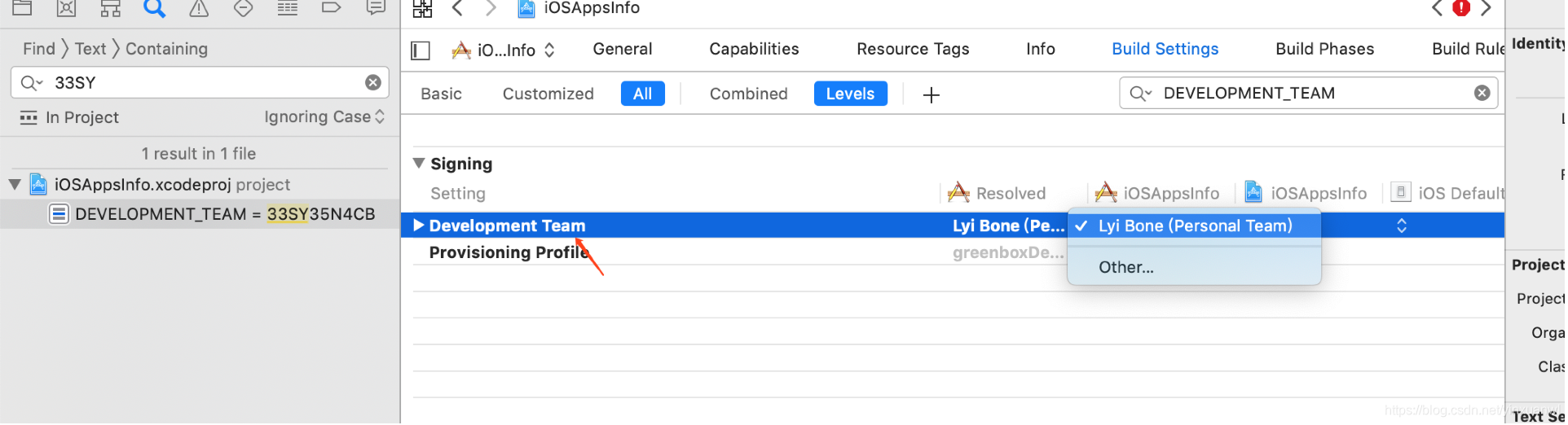
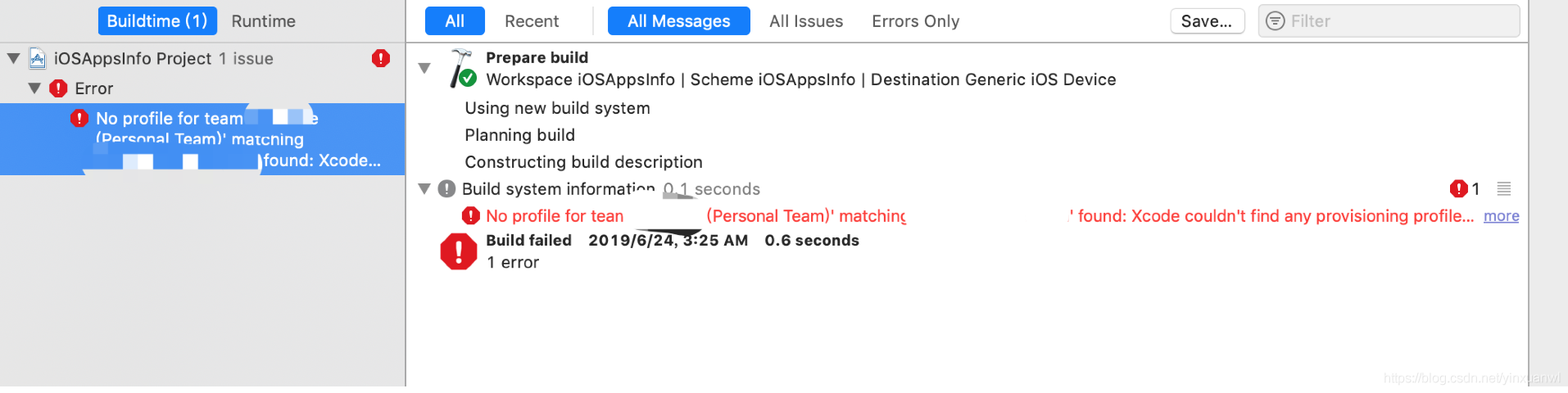
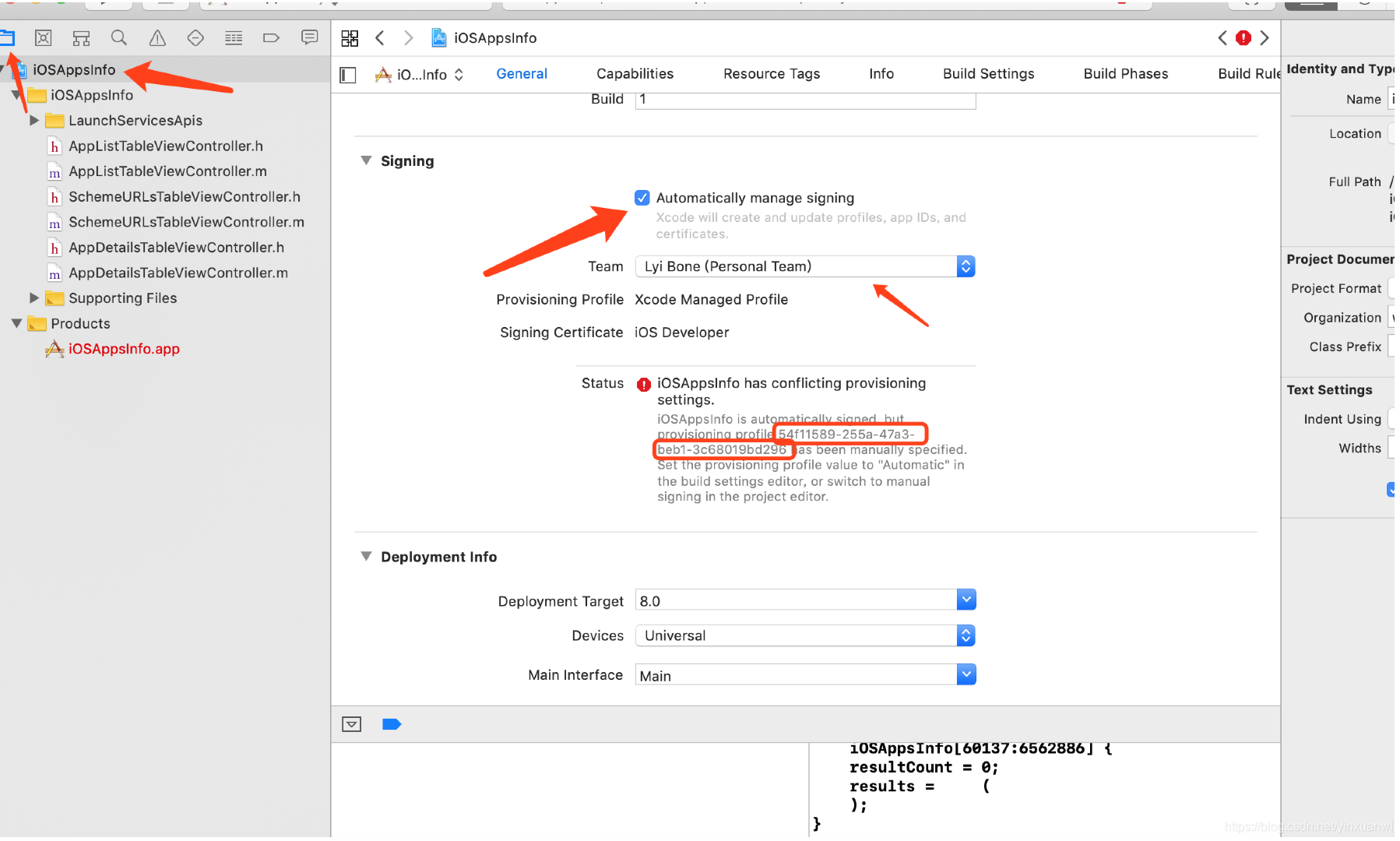
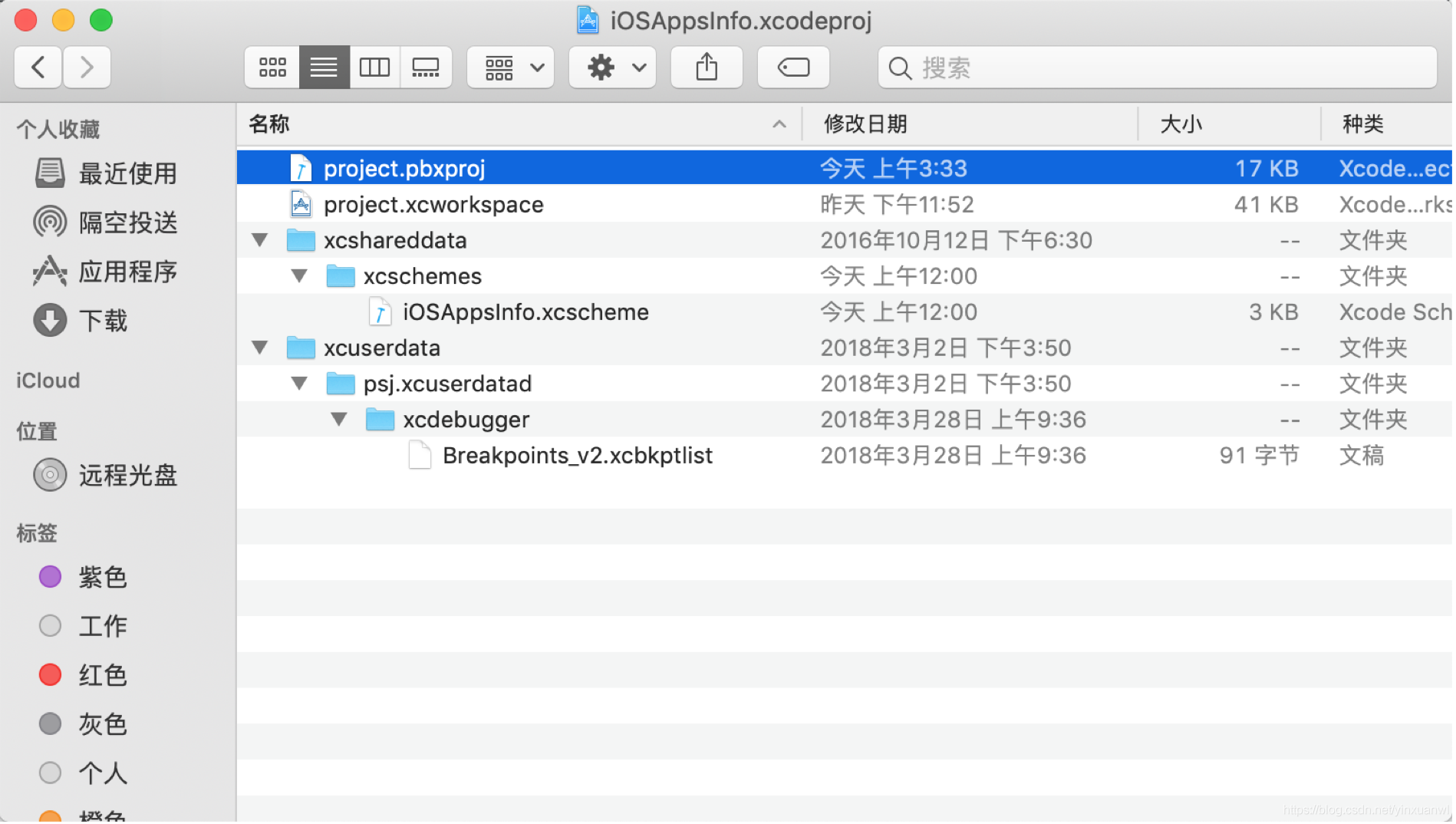
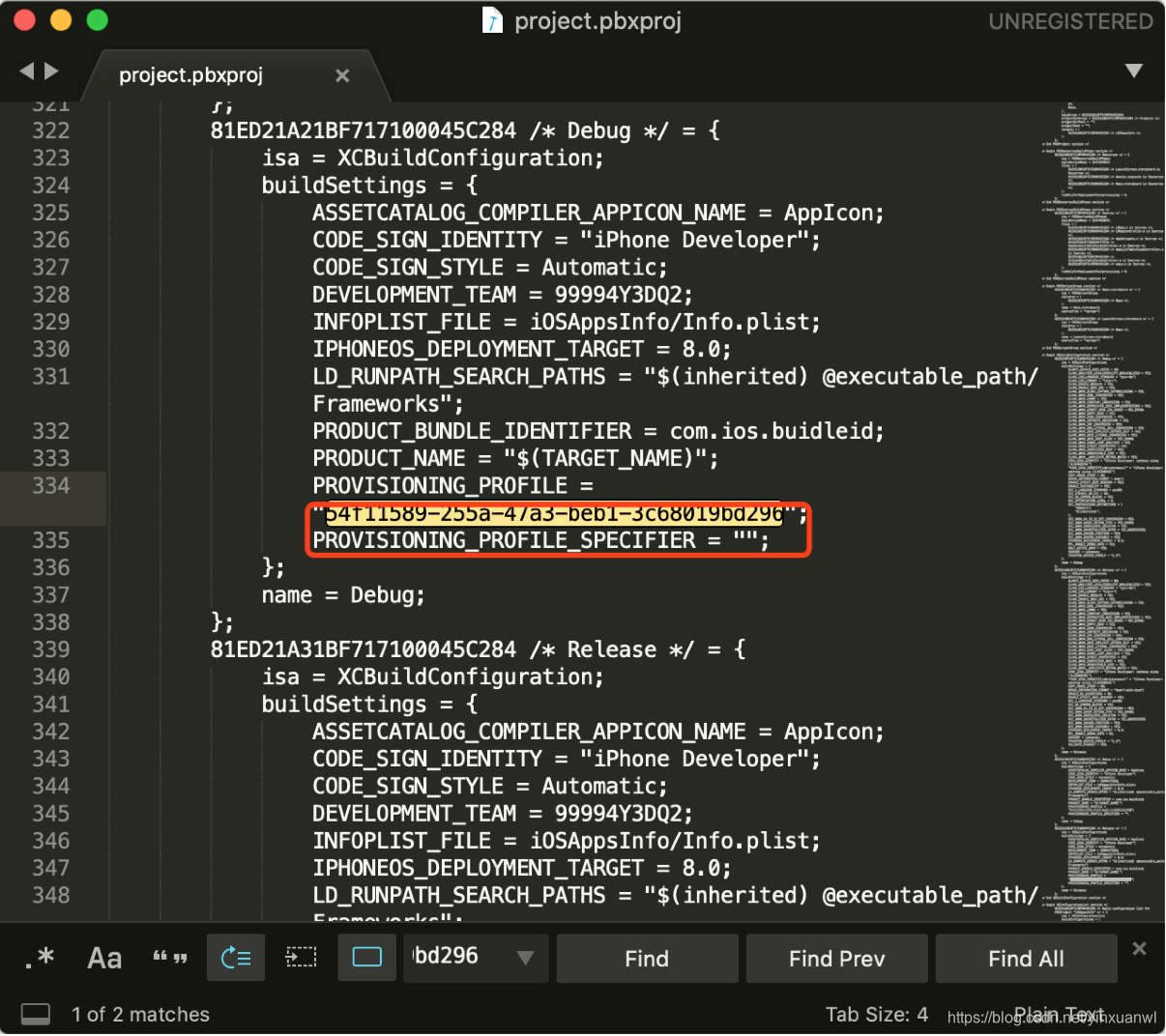
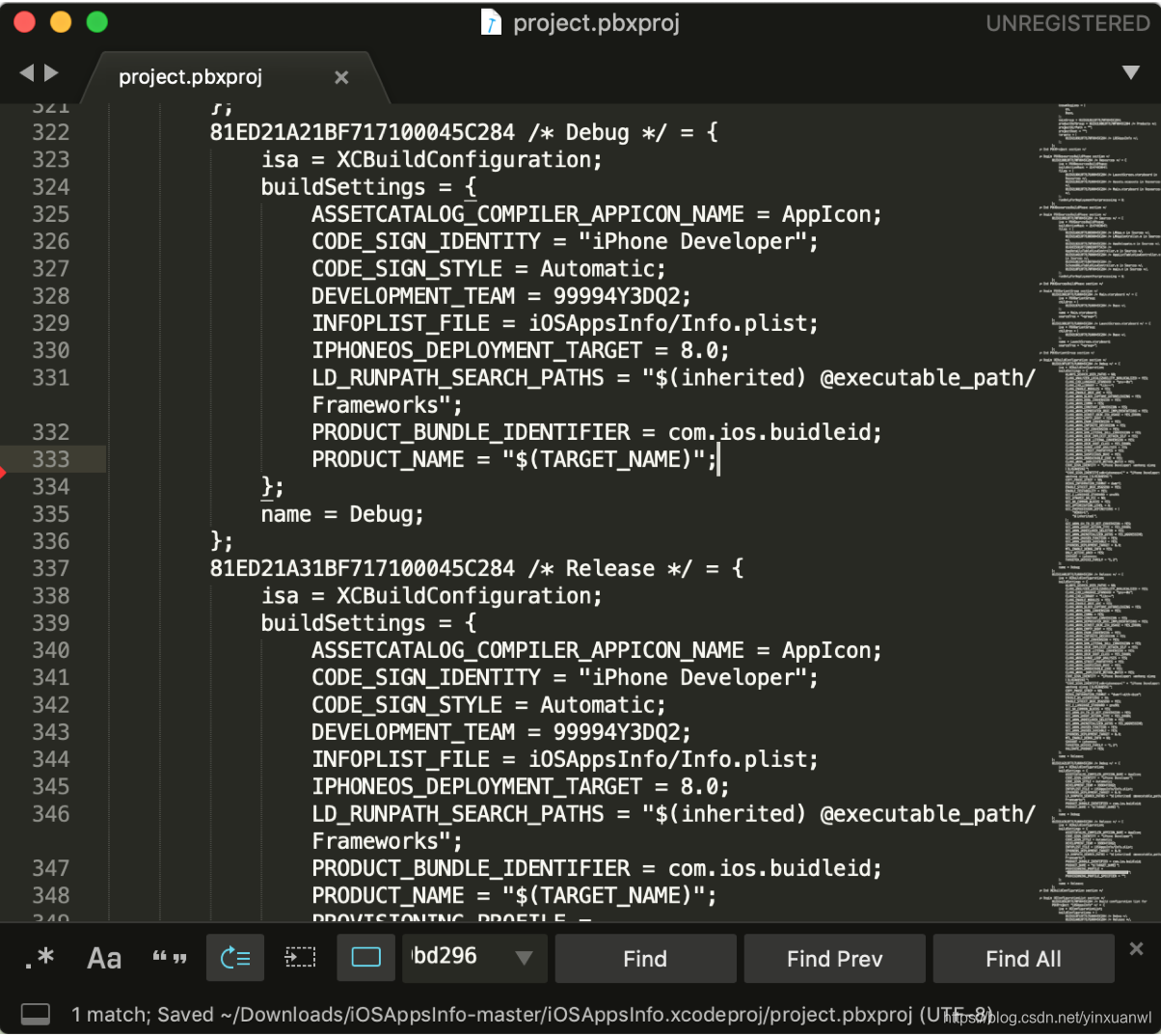
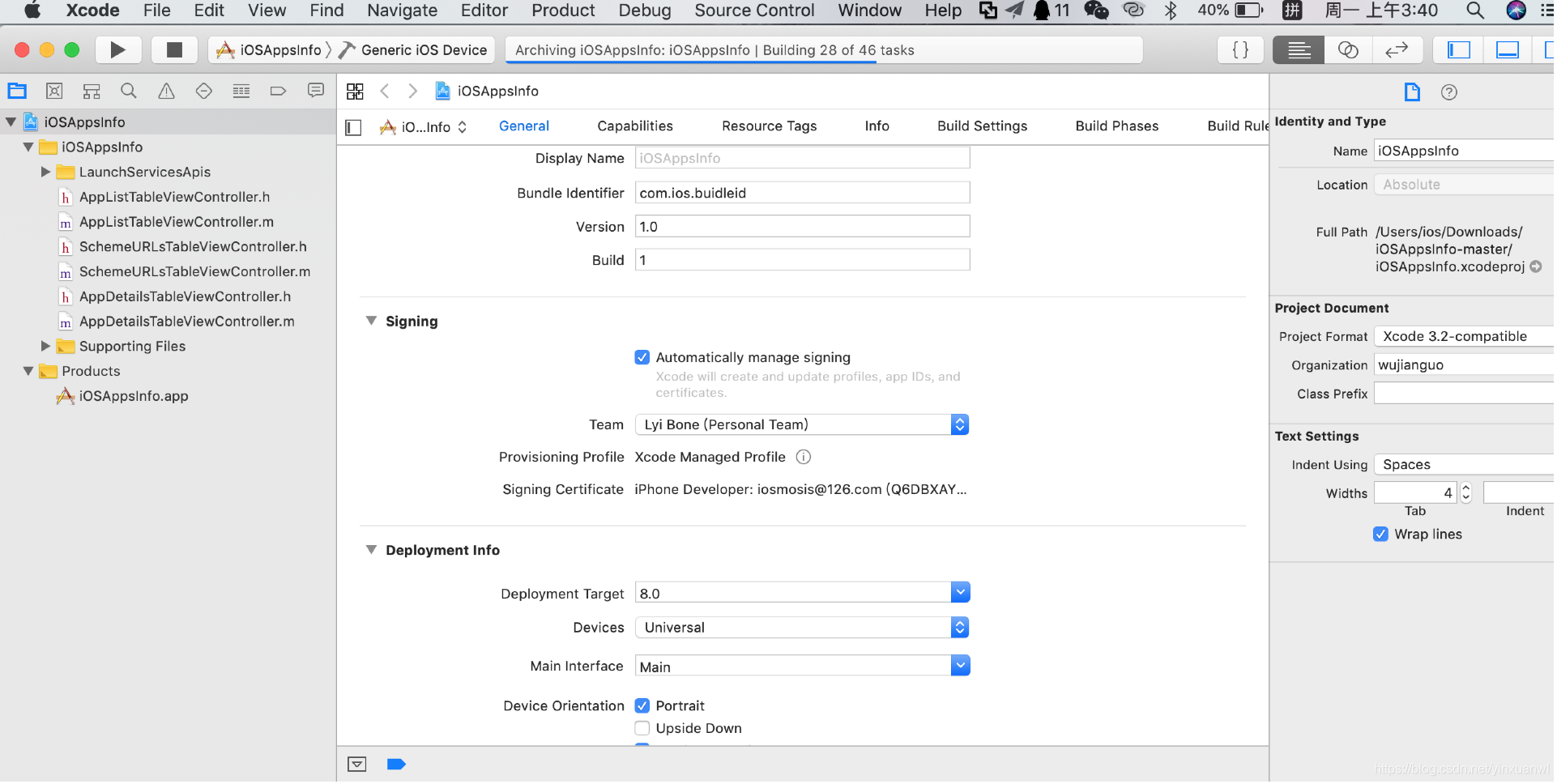
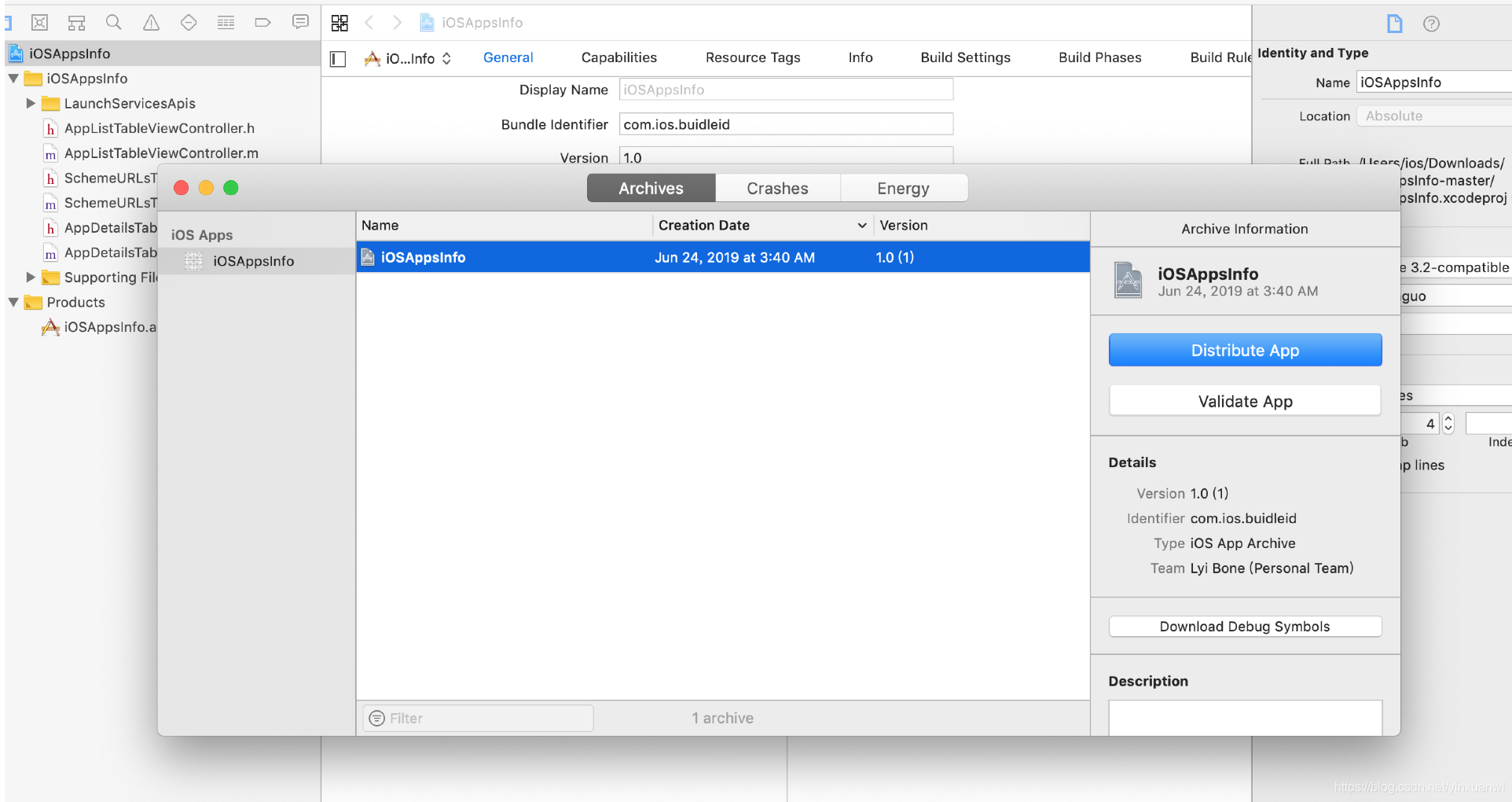
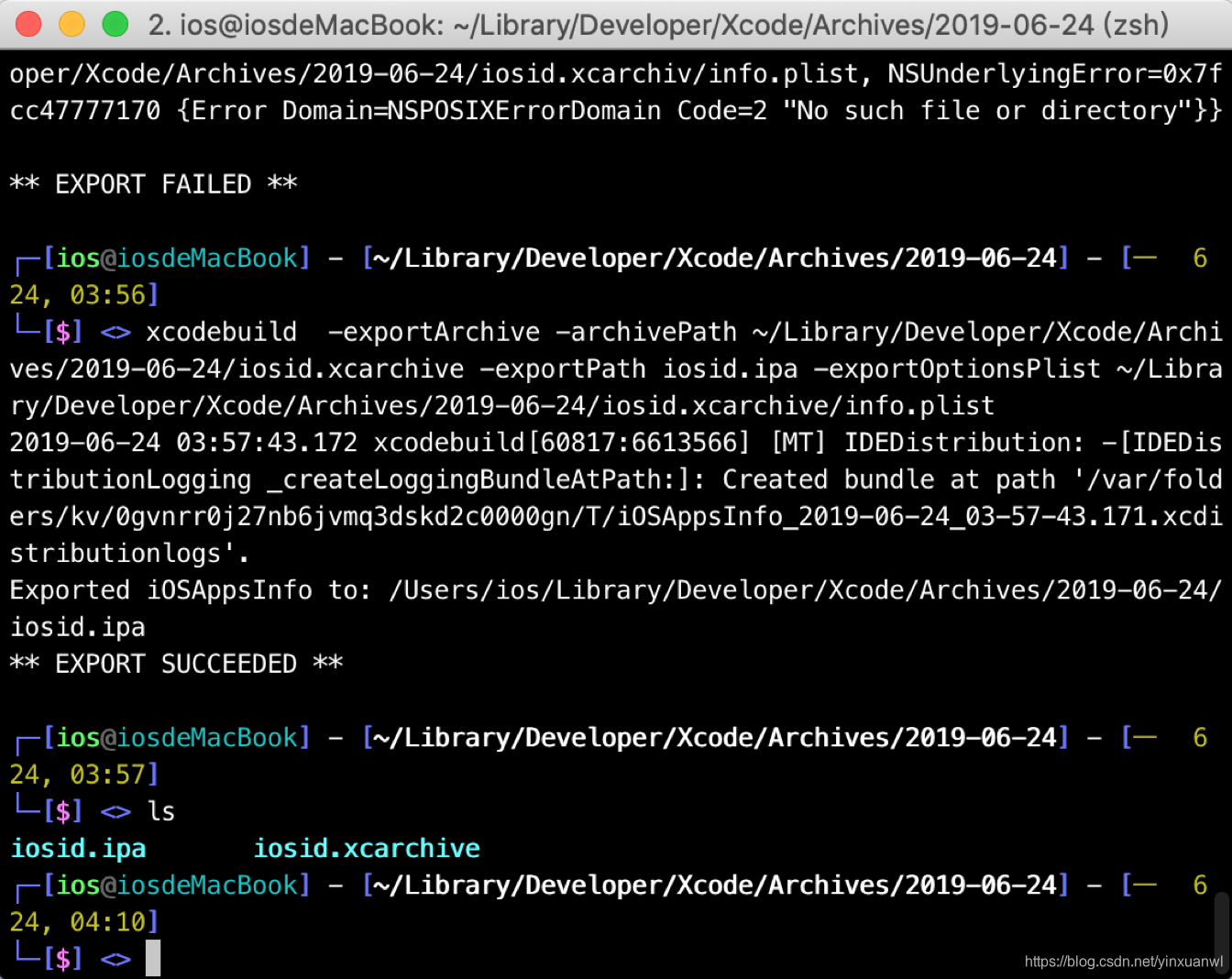
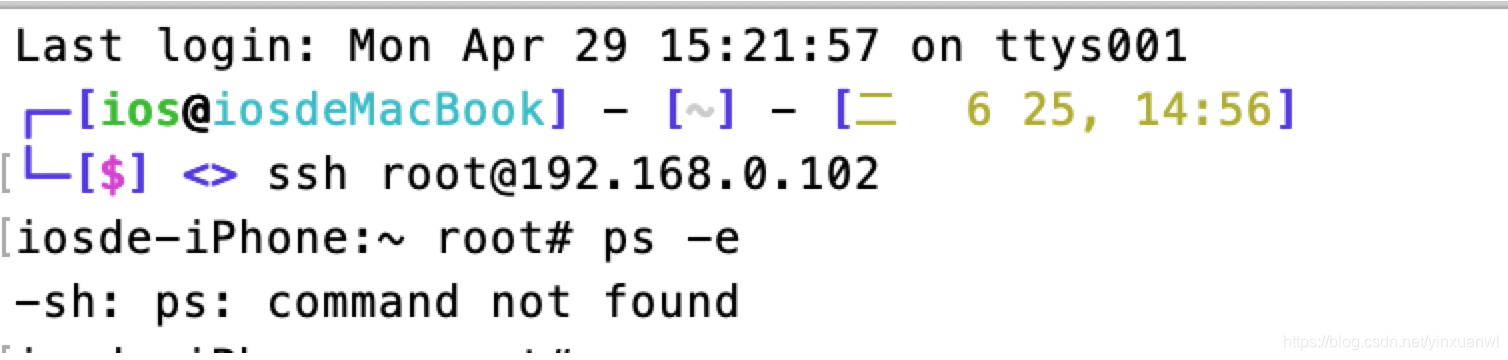
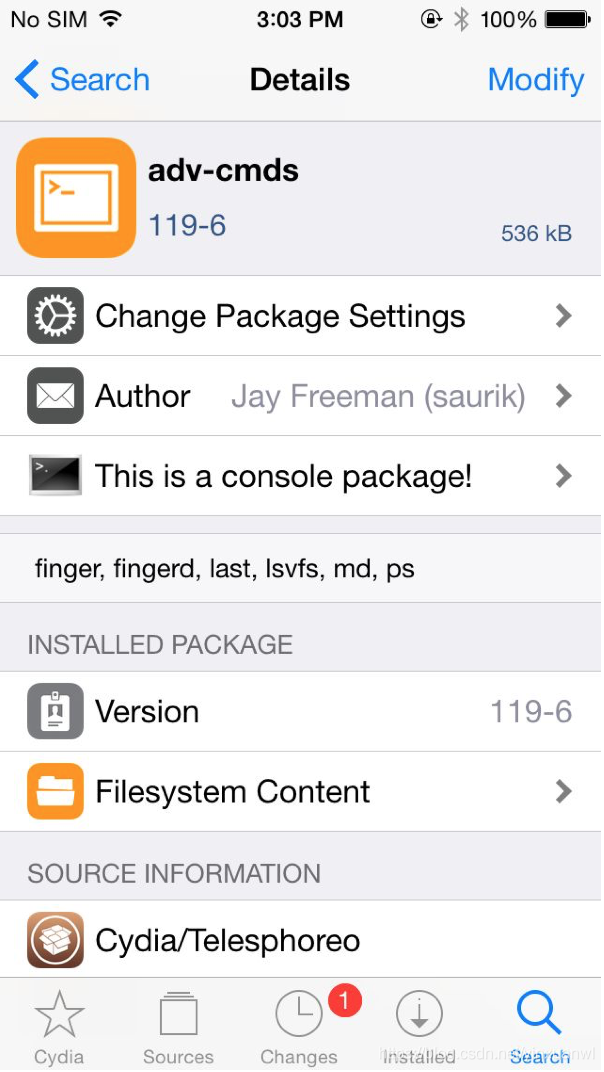
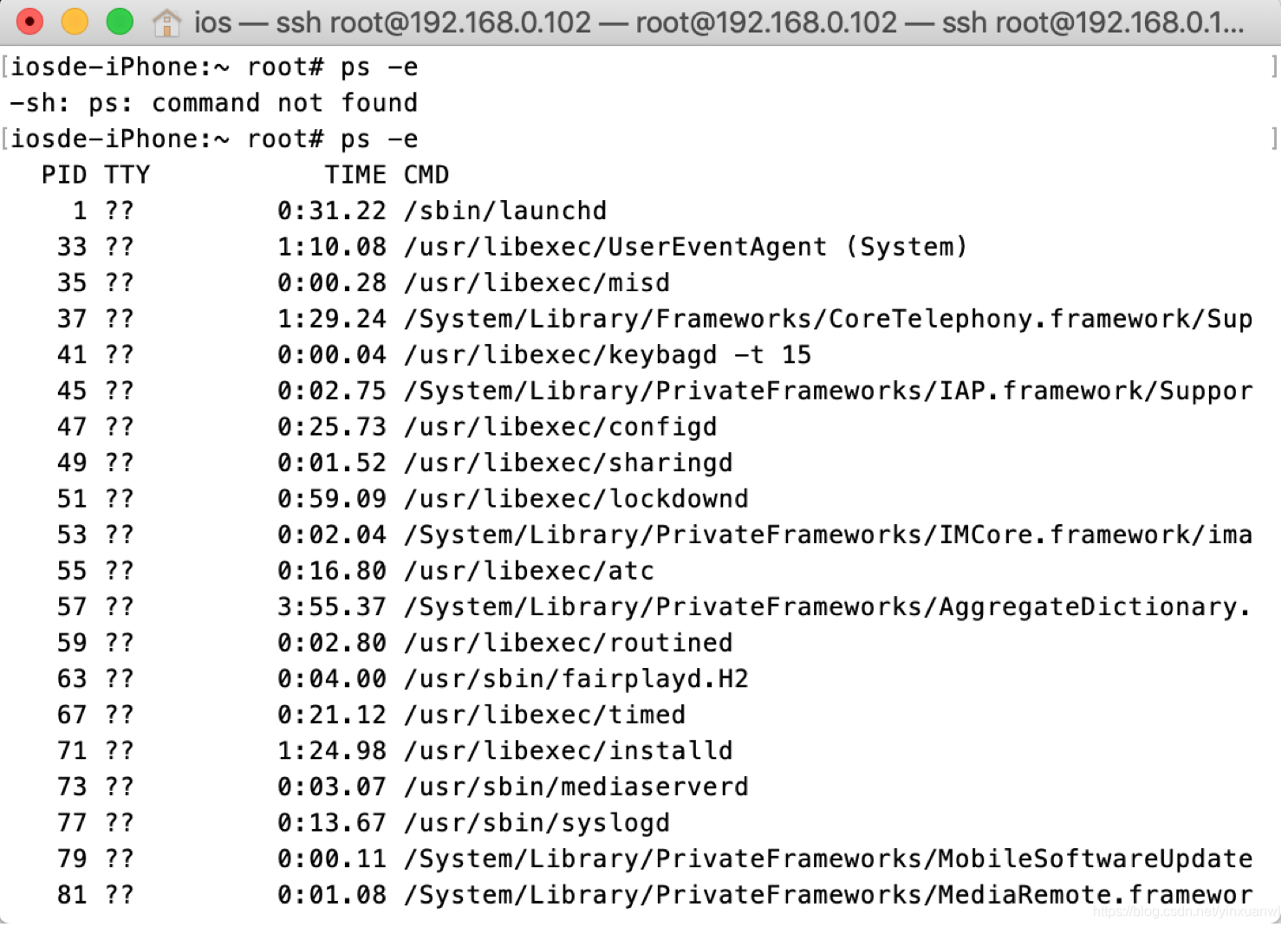
待续。。。。